LINE@でクーポンを配信するための作成方法は?
2016/09/12
Answer
PCのLINE@MANAGERから作成可能です。
参考事例記事:LINE@クーポン機能の活用事例12選! 友だち追加から集客、売り上げアップに繋げるには
LINE@クーポンの作成方法
手順1:PCのLINE@MANAGERの右メニューから「クーポン・イベント作成」をクリックし、「クーポン」ページを開きます。
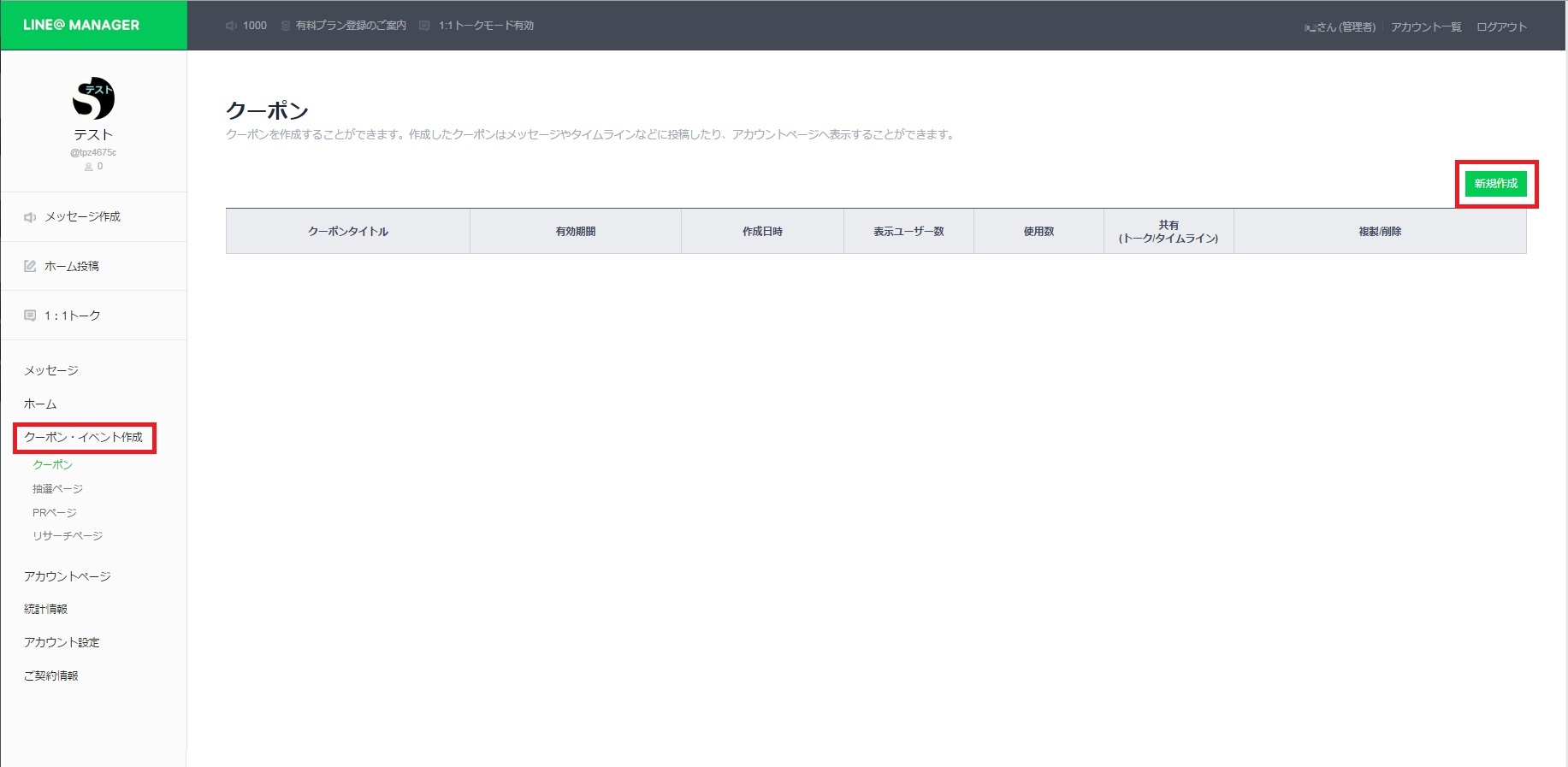
手順2:新規作成をクリックして、内容を編集しクーポンを作ります。
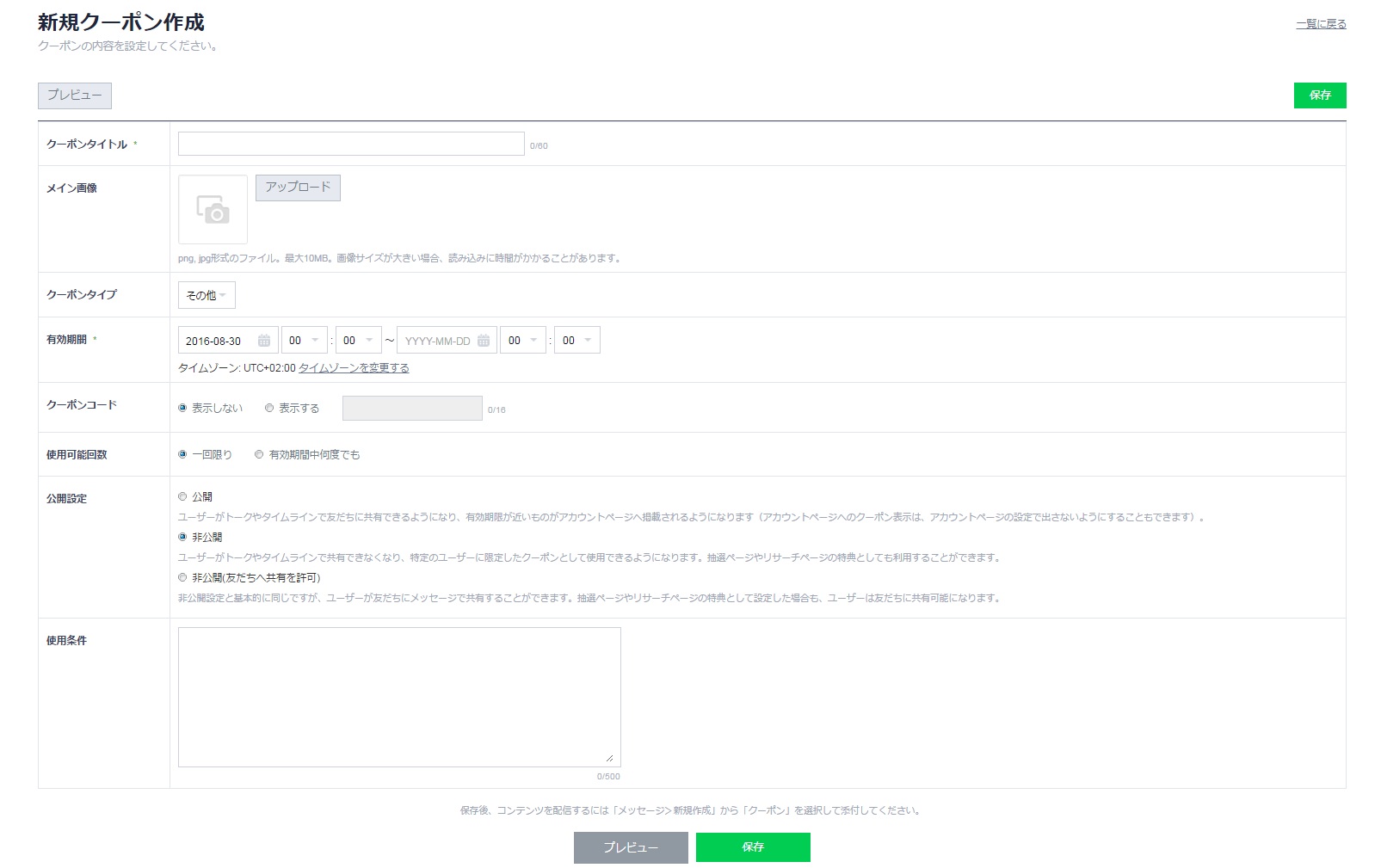
手順3:クーポンタイトル(60文字以内)と有効期限は必須項目なので、必ず入力します。
※クーポンタイトルはユーザーに関心を持ってもらえるように工夫しましょう。
※有効期限は配信する場所のタイムゾーンに合わせます。
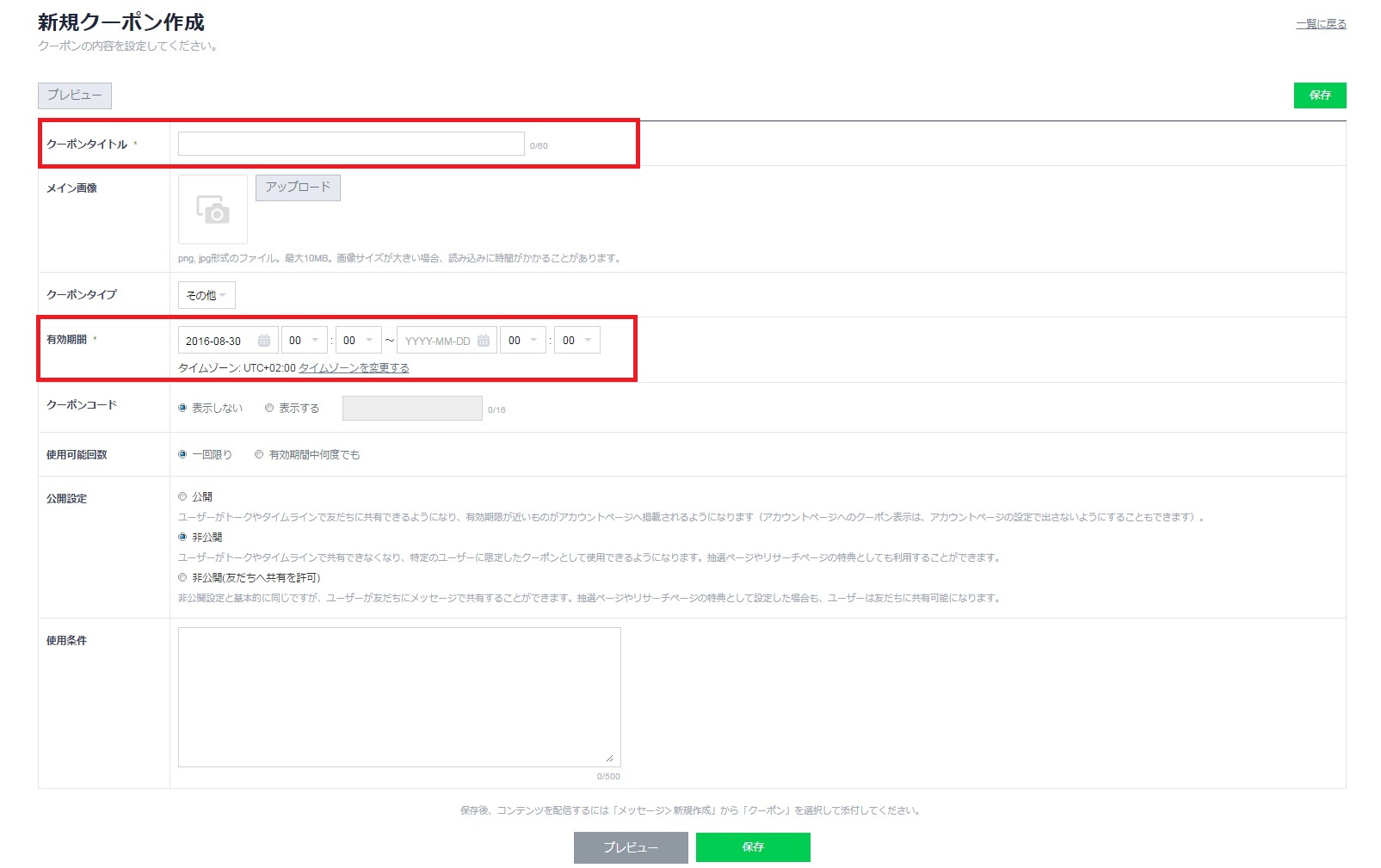
手順4:そのほかの項目を上から順に設定します。
■メイン画像
png, jpg形式のファイルで10MBまで可能ですが、LINE@では受け取るユーザー環境を考え、1MB以下を推奨しています。
■クーポンタイプ
クーポンタイプを選びます。タイプによって、クーポンのタイトル背景色が変わります。
・割引
・FREE
・プレゼント
・キャッシュバック
・その他
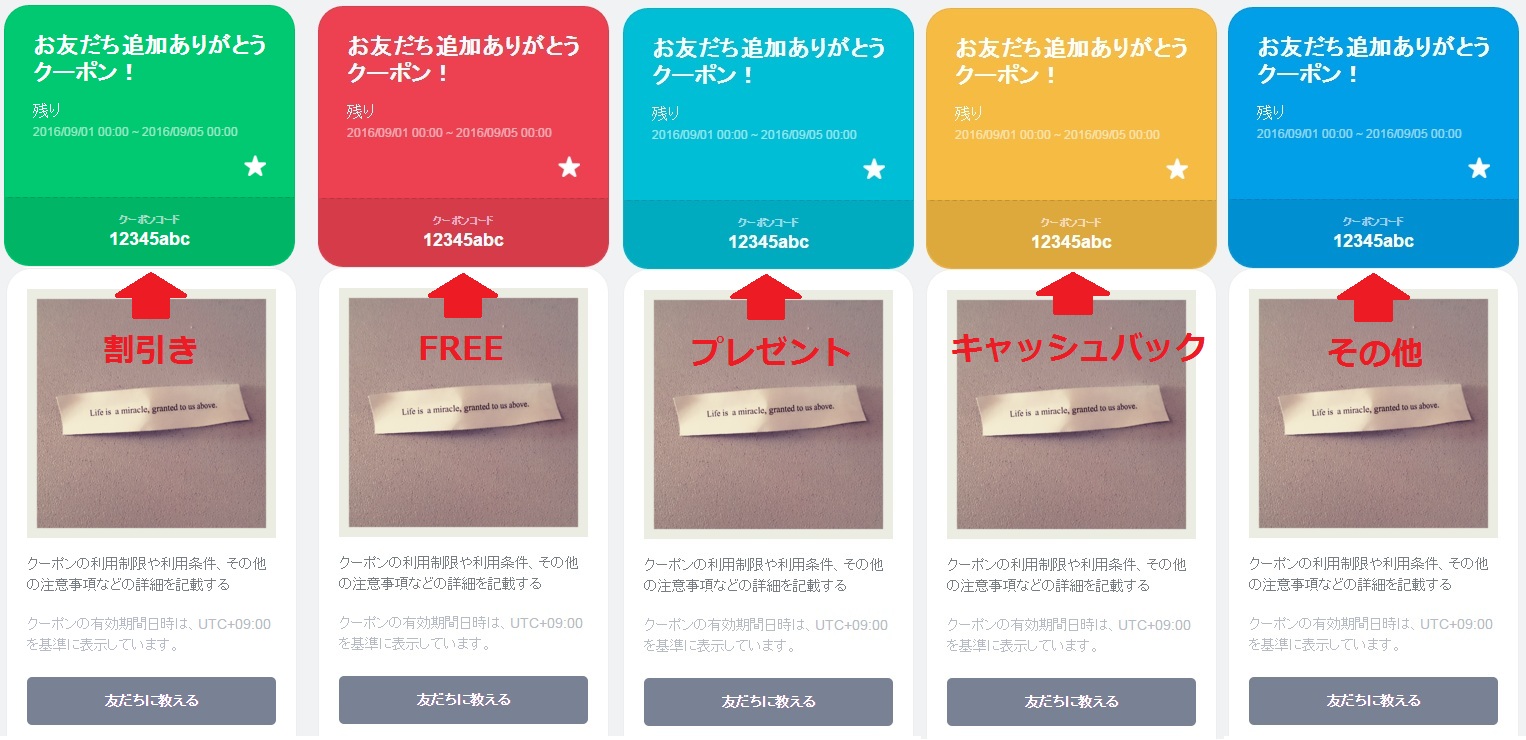
■クーポンコード
クーポンコードを表示しない/表示するを選択し、表示する場合はコードを16字以内で入力します。
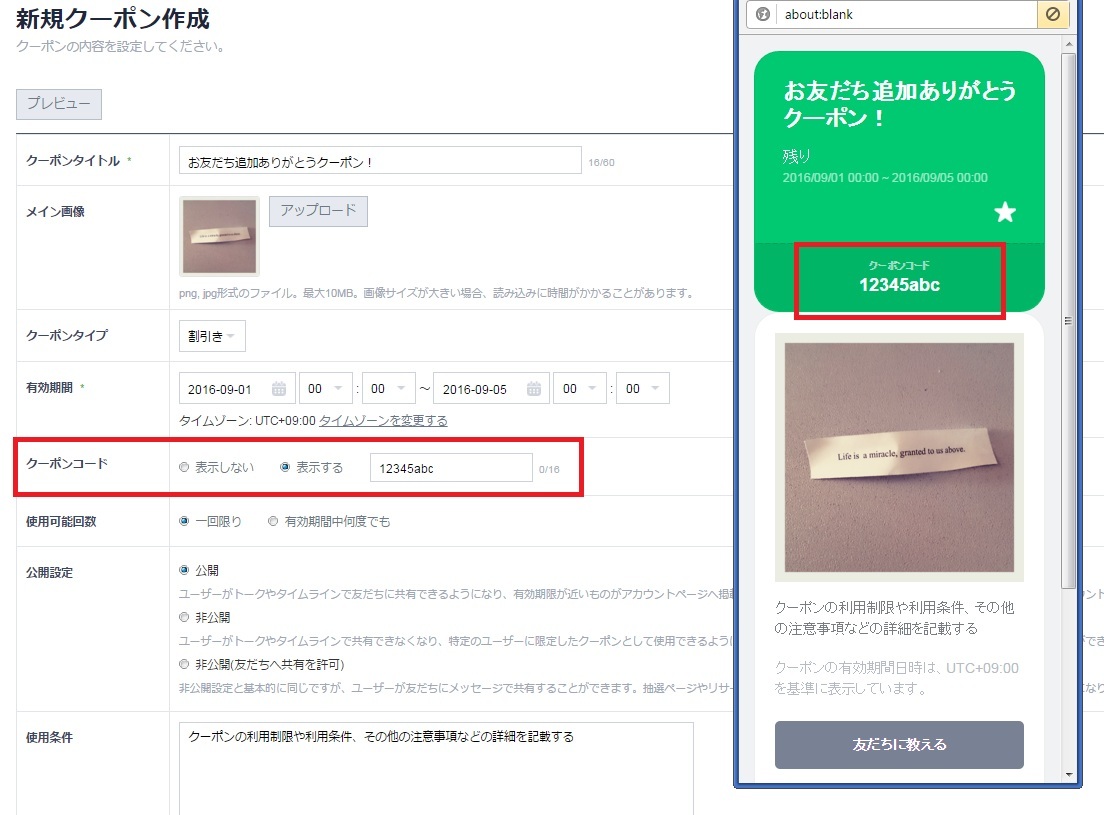
■使用可能回数
クーポンの使用回数を選択します。
■公開設定
クーポンの公開を公開/非公開/非公開(友だちへ共有を許可)から選びます。
公開はユーザーが友だちに共有でき、有効期限が近くなるとアカウントページへ掲載されるので、たくさんの人に使って欲しいときに効果を発揮します。
非公開は特定のユーザーに限定したクーポンとして抽選ページの特典やリサーチページのお礼などに便利です。
非公開(友だちへ共有を許可)は非公開設定と基本的に同じですが、友だち紹介クーポンなど、口コミで広めたいものに最適です。
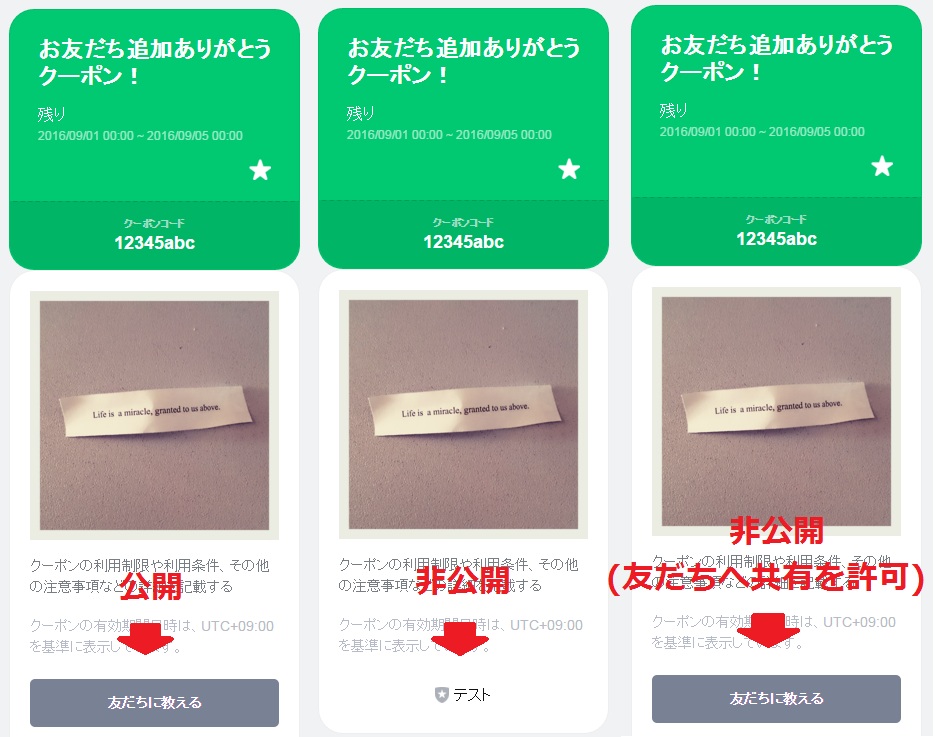
■使用条件
文字で追加の条件を入力できます。
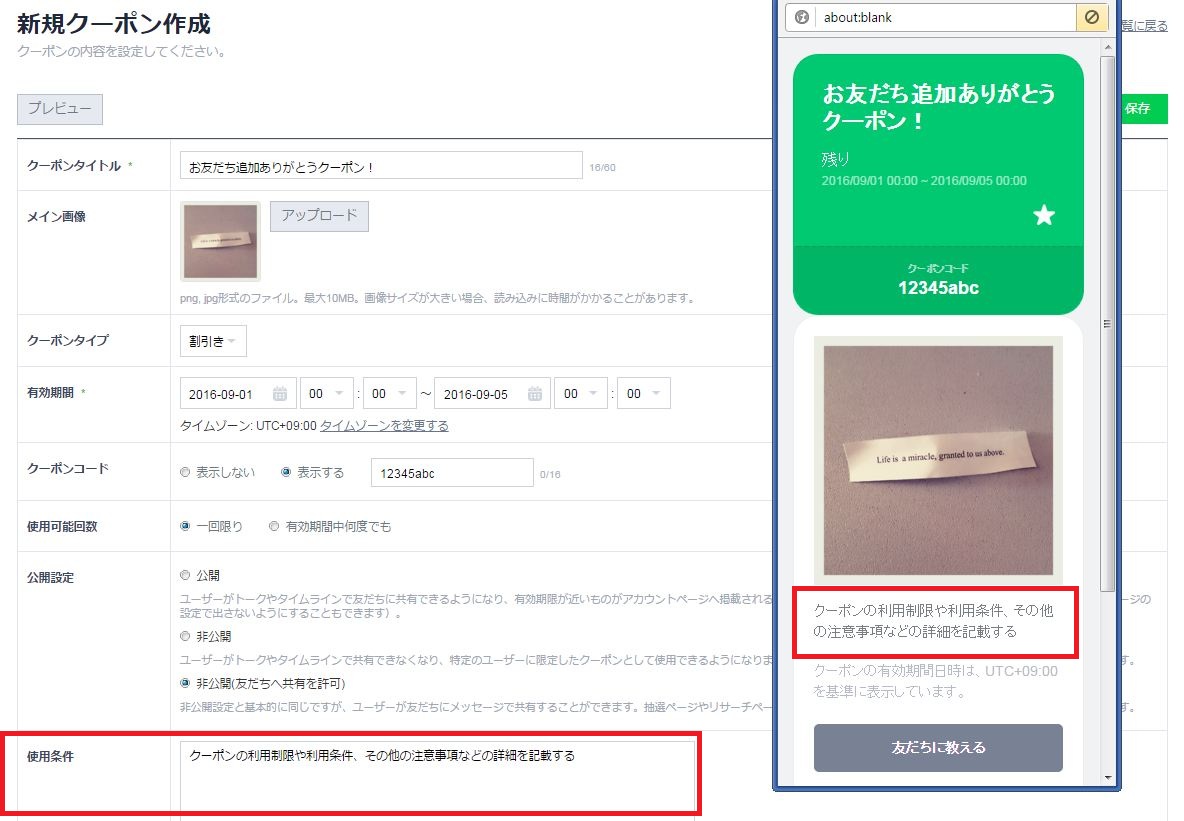
手順5:項目の入力が済んだら「プレビュー」で確認し、「保存」します。
手順6:保存が完了するとクーポン一覧で確認できるようになります。
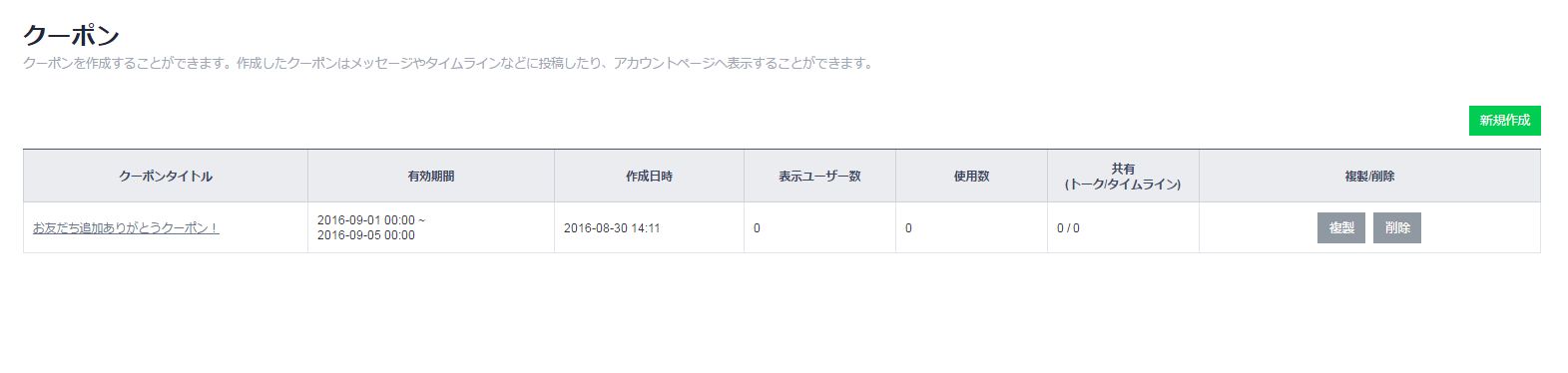
手順7:保存したクーポンは、「メッセージ作成」や「友だち追加時あいさつ」でクーポンを選んで送信します。
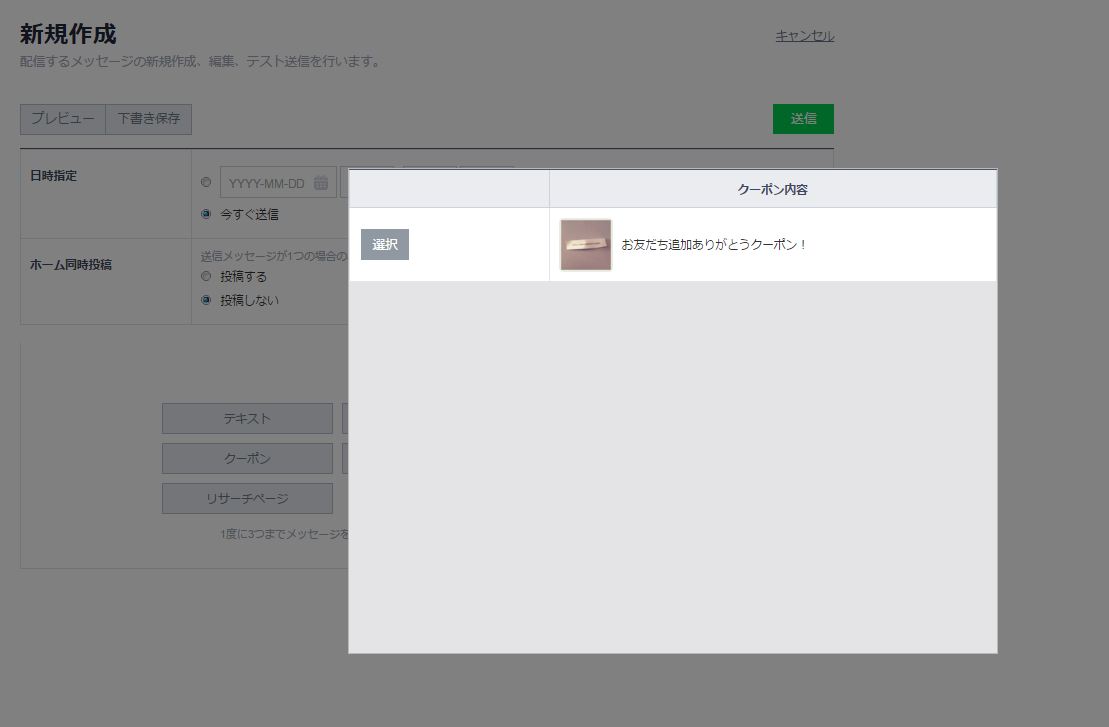
注意点
内容は2016年8月時点の仕様に基づいており、アップデートによって変更されることがあります。
参考事例記事:LINE@クーポン機能の活用事例12選! 友だち追加から集客、売り上げアップに繋げるには
参考:













